IDEA中Git应用 IDEA中Git的基本应用详解
SegmentFault博客 人气:0基于Git的项目操作
安装Git工具
Git是版本控制系统,可以借助Git实现团队代码版本控制及管理,
从官方 https://www.git-scm.com/downl... ,如图所示:

Git下载完成以后,傻瓜式(一直下一步)安装即可,不要更改安装目录(假如已安装过则无须安装)。
Git全局配置
打开Git客户端工具,配置用户和密码,用于识别提交代码的用户。
$ git config --global user.name "your-name" $ git config --global user.email your-email@youremail.com
检查配置信息
$ git config --list user.email=xxxxxx@xxxxxx.com user.name=xxxxxx
Idea中检查Git配置。
找到Git配置选项,进行Git测试,如图所示:
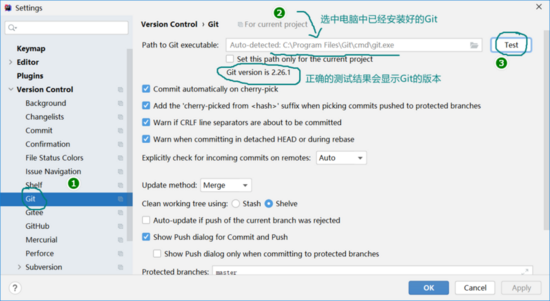
IDEA项目中创建本地库
创建项目本地库,如图所示:
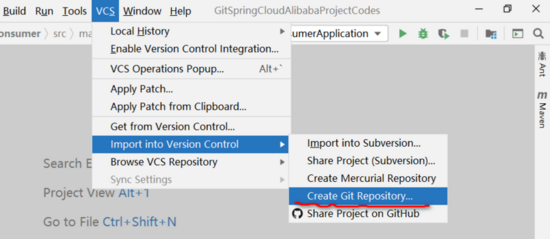
一般本地库会创建在你项目的根目录,如图所示:
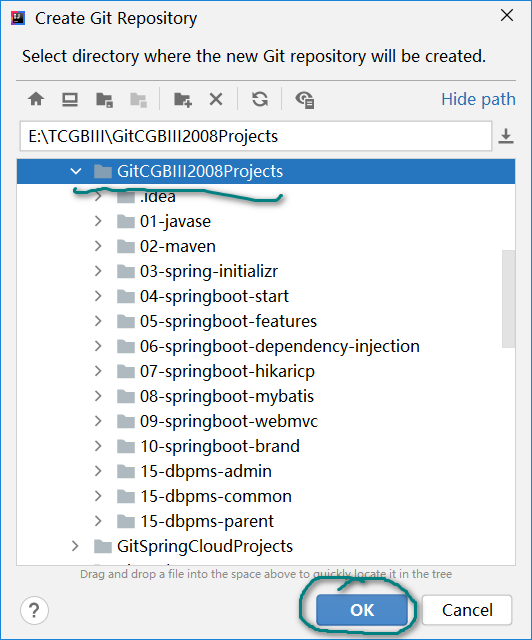
本地库创建好以后会在项目的根目录添加一个.git目录(可能是隐藏目录。
IDEA项目中本地库配置
对.git目录中的exclude文件进行配置,对指定资源进行过滤(例如哪些资源不提交、上传,可以此文件做全局配置),内容如下:
HELP.md target/ out/ ### IntelliJ IDEA ### .idea *.iws *.iml *.ipr .gitignore ### maven ### mvnw *.cmd .mvn/
项目Add,Commit操作
将项目、Module更新添加到暂存区,提交(Commit)本地库,例如:
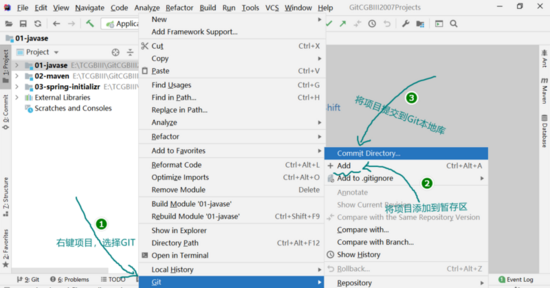
也可以,基于工具栏的按钮进行相关操作,如图所示:
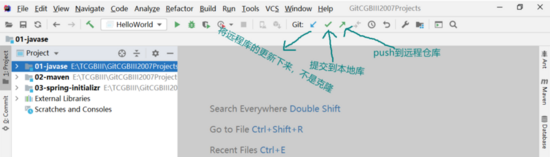
Idea中安装Gitee插件
打开Setting中的Plugins选项,然后进行gitee插件搜索和安装,如图所示:
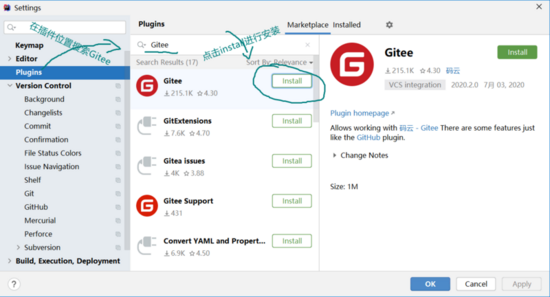
Gitee 安装成功以后,检查是否在Version Control中有Gitee选项,如图所示:
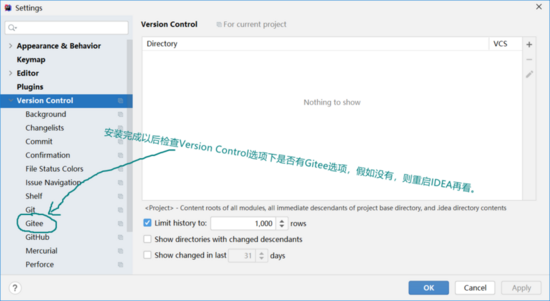
点击Version Control的Gitee选项,进入Gitee配置,如图所示:
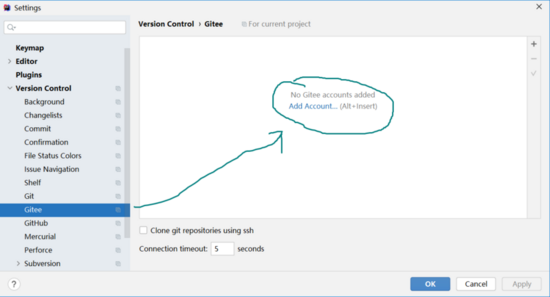
在Gitee配置界面,选则添加账户(Add Account),进入账户配置界面,如图所示:

在Gitee账户配置界面,进行连接Gitee平台的账户配置(要事先注册好Gitee平台账户),然后点击Login进行登陆,登陆成功以后会呈现如下界面,如图所示:

项目Push操作分析及实现
将项目、Module推送的Gitee远程代码托管平台,如图所示:
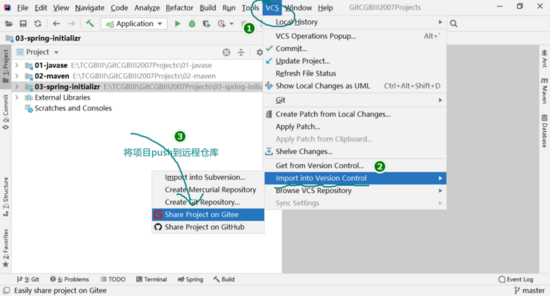
指定Gitee仓库的仓库名(库不存在,推送时自动创建),如图所示:

登陆Gitee,检查远程仓库内容,如图所示:

从Gitee地址克隆(Clone)项目
打开IDEA中可克隆(clone)选项,如图所示:
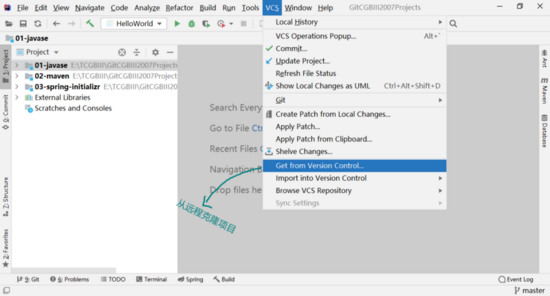
指定克隆地址和克隆目录,假如要克隆到本地位置已经有一个同名的项目,则可以修改新的项目名,如图所示:
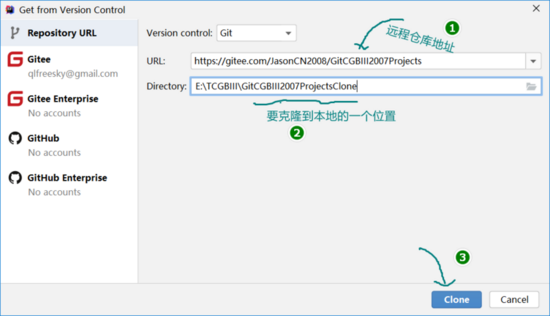
克隆完成以后,选择打开项目的窗口,例如:

项目打开以后,配置JDK,MAVEN,自动编译,编码等,并将maven项目添加到maven区,如图所示:

也可以在项目的pom.xml文件上右键选择add as maven project,将项目添加到maven区。
假如是普通的java项目(非maven项目),此时还需要将src转换为sources root格式(选择src目录,右键选择mark directory as sources root).
总结(Summary)
在本小节中重点讲解了IDEA中Git的一个基本操作,通过Git在IDEA中实现了项目的Commit,Push,Update等操作.
加载全部内容